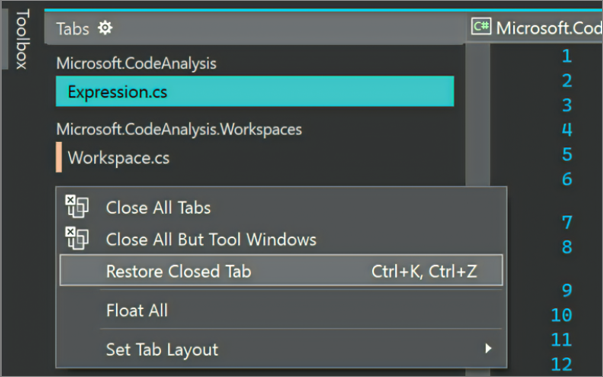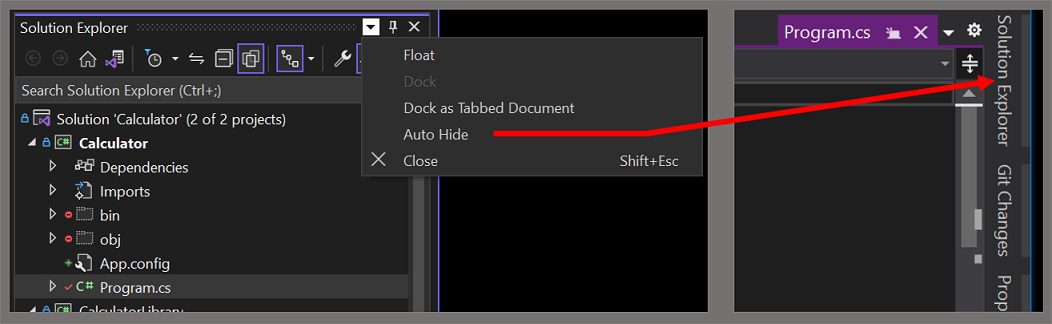在 Visual Studio 中,可以自定义窗口的位置、大小和行为,以创建最适合各种开发工作流的窗口布局。 还可以个性化设置使用 选项卡 与代码交互的方式。
自定义窗口布局
自定义窗口布局时,Visual Studio 集成开发环境 (IDE)会记住它。 例如,如果更改 解决方案资源管理器 的停靠位置,然后关闭 Visual Studio,下次打开 Visual Studio 时,解决方案资源管理器将停靠在同一位置。 即使在另一台计算机上工作,Visual Studio IDE 也会记住停靠位置。
还可以命名和保存自定义布局,然后使用单个命令在布局之间切换。 例如,可以创建用于编辑的布局和用于调试的布局,并通过选择 “窗口>应用窗口布局”在布局之间切换。
小窍门
从 Visual Studio 17.9 开始,打开的文档列表从 .suo 文件中的二进制格式移动到 JSON 文件中的纯文本格式。 JSON 文件保存在与 .suo 文件(solutionFolder.vs\solutionName\v17)相同的位置的隐藏 .vs 文件夹中。 此 JSON 文件包含打开的文档列表及其属性、文档组和容器的布局以及垂直选项卡列宽。 以纯文本形式存储为 JSON 时,可以更轻松地进行备份,并能够签入可根据需要还原的不同打开文档集。
工具和文档窗口
IDE 有两种基本窗口类型: 工具窗口 和 文档窗口。 工具窗口包括解决方案资源管理器、服务器资源管理器、输出窗口、错误列表、设计器和调试器窗口。 文档窗口包含源代码文件、任意文本文件、配置文件等。 你可以调整工具窗口的大小,并按标题栏拖动它们。 你可以通过其选项卡来拖动文档窗口。
“窗口”菜单包含用于在 IDE 中停靠、浮动和隐藏窗口的选项。 右键单击窗口的选项卡或标题栏以查看该特定窗口的更多选项。 一次可以显示某些工具窗口的多个实例。 例如,可以显示多个 Web 浏览器窗口,还可以通过在“窗口”菜单上选择“新建窗口”来创建某些工具窗口的额外实例。
拆分窗口
需要同时在文档中查看或编辑两个位置时,可以拆分窗口。 若要将文档分为两个独立滚动部分,请选择“窗口”菜单上的“拆分”。 在“窗口”菜单上选择“删除拆分”以还原单个视图。
工具栏
可以通过将工具栏拖动到所需位置或使用 “自定义 ”对话框来排列工具栏。 有关如何定位和自定义工具栏的详细信息,请参阅 “自定义菜单和工具栏”。
排列和对接窗口
可以停靠文档窗口或工具窗口,以便其在 IDE 窗口框架中具有位置和大小。 还可以将其定位为 IDE 外部的单独浮动窗口。
可以将工具窗口停靠在 IDE 框架内的任何位置。 也可以将一些工具窗口作为选项卡式窗口停靠在编辑器框架中。 还可以将文档窗口停靠在编辑器框架内,或按选项卡顺序固定到其当前位置。
还可以按以下方式排列窗口:
- 停靠多个窗口,使其共同浮动在 IDE 上方或外部的同一个筏中。
- 隐藏 IDE 边缘的工具窗口。
- 最小化工具窗口。
- 在不同显示器上显示窗口。
- 将窗口位置重置为默认布局或已保存的自定义布局。
若要排列工具和文档窗口,可以将光标放在窗口的标题栏上,然后将其拖动到所需位置。 或者,可以右键单击窗口的标题栏以使用其上下文菜单,也可以使用 “窗口” 菜单上的命令。
停靠窗口
选择和拖动工具窗口的标题栏或文档窗口的选项卡时,将显示一个停靠菱形引导标记。 在拖动作期间,当鼠标光标位于菱形中的其中一个箭头上时,将显示一个阴影区域,显示如果释放鼠标按钮,窗口将停靠在哪里。
若要移动可停靠窗口而不将其对齐到位,请在拖动窗口时选择 Ctrl 键。
若要将工具窗口或文档窗口返回到其最近的停靠位置,请在双击窗口的标题栏或选项卡时选择 Ctrl 。
以下屏幕截图显示文档窗口(仅可停靠在编辑框内)的菱形引导标记:
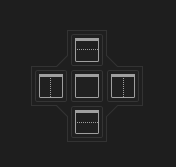
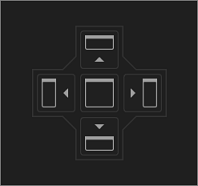
可以在 IDE 或编辑框架中将工具窗口固定到框架的一侧。 为了帮助你轻松重新定位窗口,将窗口拖动到另一个位置时,会出现一个引导菱形。
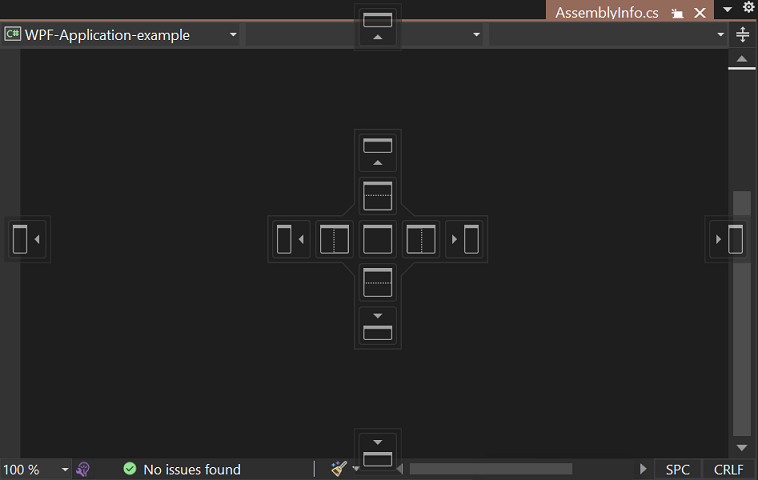
以下屏幕截图显示了解决方案资源管理器停靠在由紫色阴影区域划分的新位置:
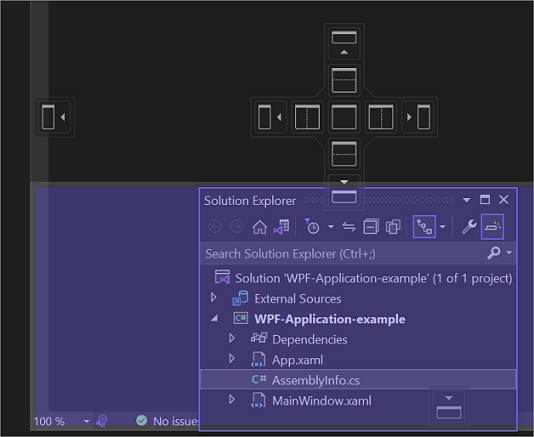
关闭和自动隐藏工具窗口
可以通过选择标题栏右上角的 “关闭 ”按钮来关闭工具窗口。 若要重新打开窗口,请选择“ 视图 ”菜单上所需的工具窗口,或使用关联的键盘快捷方式。
如果右键单击工具窗口的标题栏,然后选择“ 自动隐藏”,则使用其他窗口时,窗口将滑出。 当窗口自动隐藏时,其名称将显示在 IDE 边缘的选项卡上。 若要再次使用该窗口,请选择该选项卡,以便窗口滑回视图。
小窍门
若要指定“自动隐藏”是单独针对工具窗口执行还是作为停靠组执行,请选中或清除“选项”对话框中的“自动隐藏按钮仅影响活动工具窗口”。 有关详细信息,请参阅 “选项”对话框:“环境 > 常规”。
注释
在启用工具窗口的自动隐藏功能时,当窗口具有焦点时,窗口可能会暂时滑入可视区域。 若要再次隐藏窗口,请选择当前窗口外部的项。 当窗口失去焦点时,它会从视图中滑回。
使用第二个监视器
如果你有第二个监视器,并且作系统支持使用双监视器,则可以选择哪个监视器显示窗口。 甚至可以将多个窗口组合到其他监视器上的“筏”中。
小窍门
可以创建解决方案资源管理器的多个实例,并将其移动到另一个监视器。 右键单击 “解决方案”节点 ,然后选择“ 新建解决方案资源管理器视图”。 若要关闭额外的实例,请在选择 Ctrl 键时双击标题栏。
重置窗口布局
可以通过从菜单栏中选择 Windows>重置窗口布局 ,将 IDE 返回到设置集合的原始窗口布局。 运行此命令时,将执行以下作:
所有窗口都移动到其默认位置。
在默认窗口布局中已关闭的窗口将保持关闭。
在默认窗口布局中打开的窗口处于打开状态。
创建和保存自定义布局
借助 Visual Studio,最多可以保存 10 个自定义窗口布局并快速切换它们。 以下步骤演示如何创建、保存、调用和管理两个自定义布局,这些布局利用多个监视器并同时具有停靠和浮动工具窗口。
创建项目并自定义布局
首先,创建用户界面(UI)项目。 其思路是通过将其他工具窗口移出的方式来最大化设计器窗口的空间。
创建新的 C# WPF 应用程序 项目。
如果有多个监视器,请将解决方案资源管理器和 “属性” 窗口拖到第二个监视器。
如果只使用一个监视器,请关闭除设计器以外的所有窗口。
选择 Ctrl+Alt+X 以显示 工具箱 窗口。 如果窗口已停靠,请拖动窗口,使其移动到您想要的位置。
当布局是所需方式时,请选择 “窗口>保存窗口布局”。 将布局命名为“设计器”。
请注意:新布局分配有来自 Ctrl+Alt+1...0 快捷键保留列表的下一个键盘快捷键。
创建数据库项目和布局
接下来,向解决方案添加新的 SQL Server 数据库项目。
右键单击解决方案资源管理器中的解决方案节点以打开其上下文菜单,选择“添加”,然后选择“新建项目”。
在“添加新项目”对话框中,从“所有项目类型”列表中选择 SQL,然后选择“SQL Server 数据库项目”。 (可能需要清除其他筛选器。
(还可以使用搜索框查找模板。 为此,请在包含文本搜索模板(Alt+S)的框中输入 SQL。
右键单击解决方案资源管理器中的新数据库项目,然后选择 “对象资源管理器中的视图”。
选择此选项时,Visual Studio 会显示 “SQL Server 对象资源管理器” 窗口,使你能够访问数据库中的表、视图和其他对象。 您可以让这个窗口浮动,或者将其固定。 按照所需方式调整其他工具窗口。 若要使本演练更加真实,可以添加实际数据库,但不需要。
当布局是所需方式时,请从菜单栏中选择 “窗口 ”,然后选择“ 保存窗口布局”。 将此布局 数据库项目命名。
在布局之间切换
若要在布局之间切换,请使用 Ctrl+Alt+1...0 快捷方式的保留列表中的键盘快捷方式。 或者,在主菜单中,选择 “窗口>应用窗口布局”。
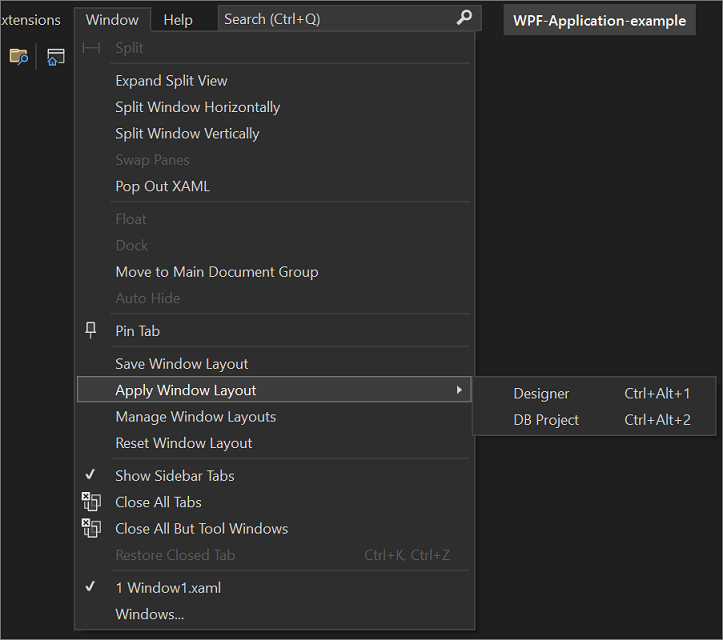
如果您在工作中使用多显示器设置,而家里有一台单显示器的笔记本电脑,则可以创建针对每个设备优化的布局。
注释
如果在单监视器系统上应用多监视器布局,则放置在第二个监视器上的浮动窗口将隐藏在 Visual Studio 窗口后面。 可以通过按 Alt+Tab 将这些窗口置于前面。如果以后使用多个监视器打开 Visual Studio,可以通过重新应用布局将窗口还原到其指定位置。
管理和漫游你的布局
可以通过选择 “窗口>管理窗口布局”来删除、重命名或重新排序自定义布局。 如果移动布局,将自动调整键绑定以反映列表中的新位置。 无法修改键绑定本身,但一次最多可以存储 10 个布局。
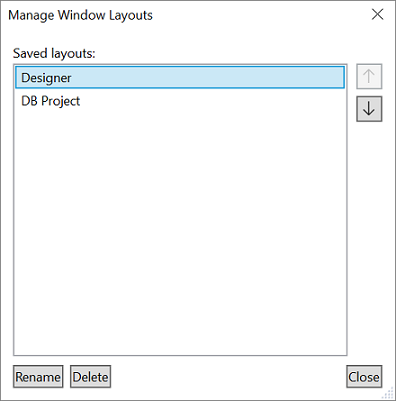
若要提醒自己为哪个布局分配了哪个键盘快捷方式,请选择 “窗口>应用窗口布局”。
这些布局会自动在 Visual Studio 版本 与 不同计算机上的 Blend 实例之间漫游。
个性化选项卡
可以通过多种不同的方式个性化选项卡来与文档窗口进行交互。 例如,你可以在编辑器中查看文件的预览,而无需打开文件,你可以对选项卡进行分组,在多行中排列它们,等等。
小窍门
若要详细了解如何在 Visual Studio 2022 及更高版本中管理选项卡,请参阅以下博客文章:打开的选项卡太多?没问题!
“预览”选项卡
在 “预览 ”选项卡上,可以在编辑器中查看文件,而无需打开这些文件。 您可以通过在解决方案资源管理器中选择文件、在调试时逐步进入文件、使用转到定义功能,以及浏览搜索结果时,预览文件。 预览文件显示在文档选项卡右侧的选项卡中。 在解决方案资源管理器中,如果您修改文件或在文件上下文菜单中选择打开,该文件会被打开以供编辑。
选项卡组
标签页组能够在 IDE 中管理有限工作空间时扩展您处理两个或多个打开的文档的能力。 可以将多个文档窗口和工具窗口组织成垂直或水平选项卡组,并将文档从一个选项卡组混排到另一个选项卡组。
竖排文档选项卡
可以在编辑器左侧或右侧的垂直列表中管理文档选项卡。
Visual Studio 2019 版本 16.4 及更高版本中的新增功能。 这些版本支持顶部功能请求之一: 垂直文档选项卡。 现在可以在编辑器左侧或右侧的垂直列表中管理文档选项卡。
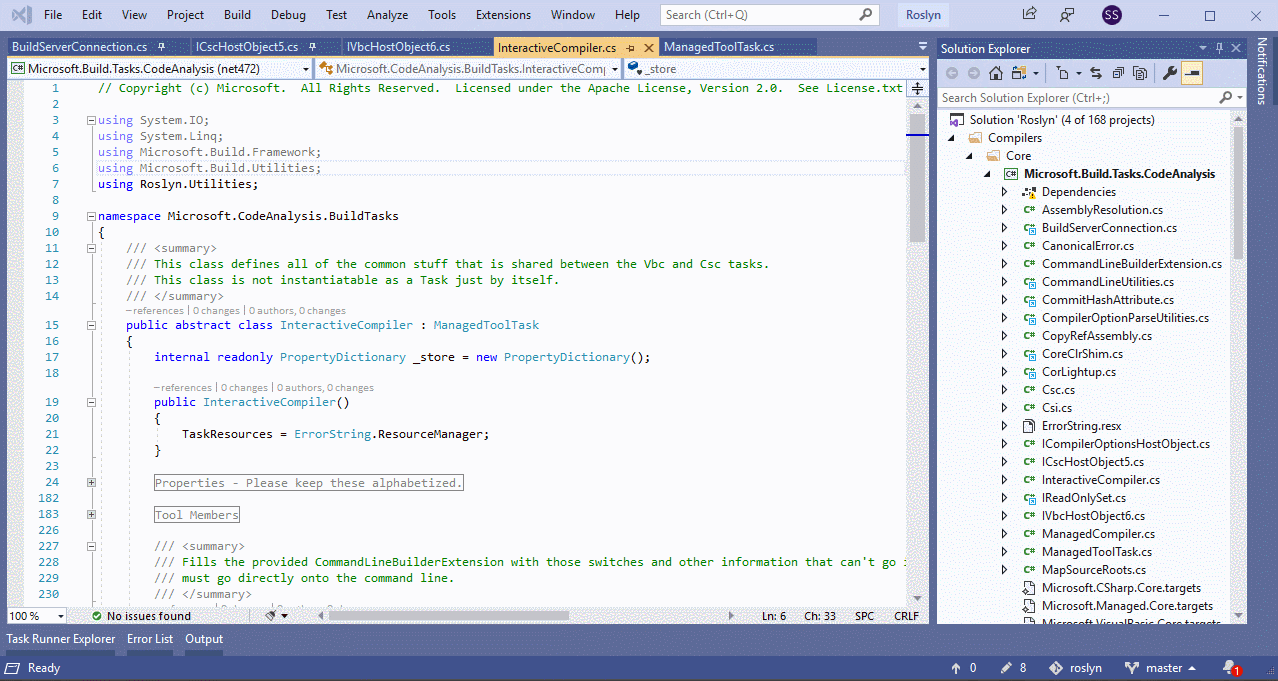
可通过以下方式应用垂直文档选项卡:
- 选择 “工具”>“选项”>“环境”>“选项卡和窗口”。 然后,在 “设置”选项卡布局 列表中,选择 “顶部”、“ 左”或 “右”。
- 右键单击选项卡,选择“ 设置选项卡布局”,然后选择 “向左 ”或“ 右”。 (若要将选项卡返回到其默认位置,请选择 “顶部”。
- 右键单击某个选项卡,选择“ 设置选项卡布局”,然后选择“在 左侧放置选项卡”、“ 在顶部放置选项卡”或 “将选项卡置于右侧”。 (若要将选项卡返回到其默认位置,请选择顶部 的“放置选项卡”。
给文档选项卡分配颜色标识
Visual Studio 2022 及更高版本包括个性化选项,可帮助你更高效地工作。 现在可以按项目选择颜色代码文件选项卡,这样就无需搜寻打开的文件。
若要为选项卡设置颜色编码,请前往工具>选项>环境>选项卡和窗口。 然后通过复选框选中 “着色文档”选项卡 ,然后在下拉列表中选择 “项目”、“ 文件扩展名”或 “正则表达式 ”。
在不同视图中着色选项卡
可以在编辑器的垂直视图和水平视图中着色选项卡。
以下屏幕截图显示了垂直视图中颜色选项卡的示例:
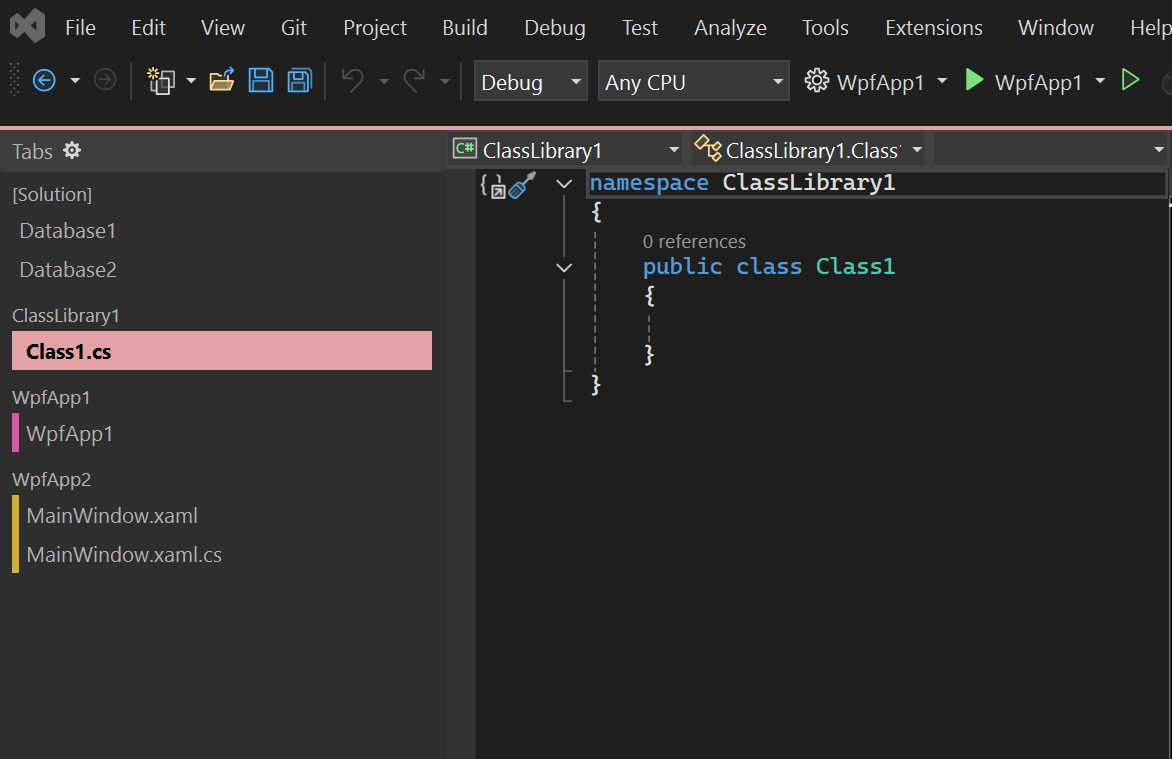
以下屏幕截图显示了水平视图中颜色选项卡的示例:

选择自己的颜色
还可以选择自己的选项卡颜色。 为此,请右键单击某个选项卡,选择“ 设置选项卡颜色”,然后选择一种颜色。
以下屏幕截图显示了如何个性化选项卡的配色方案的示例:
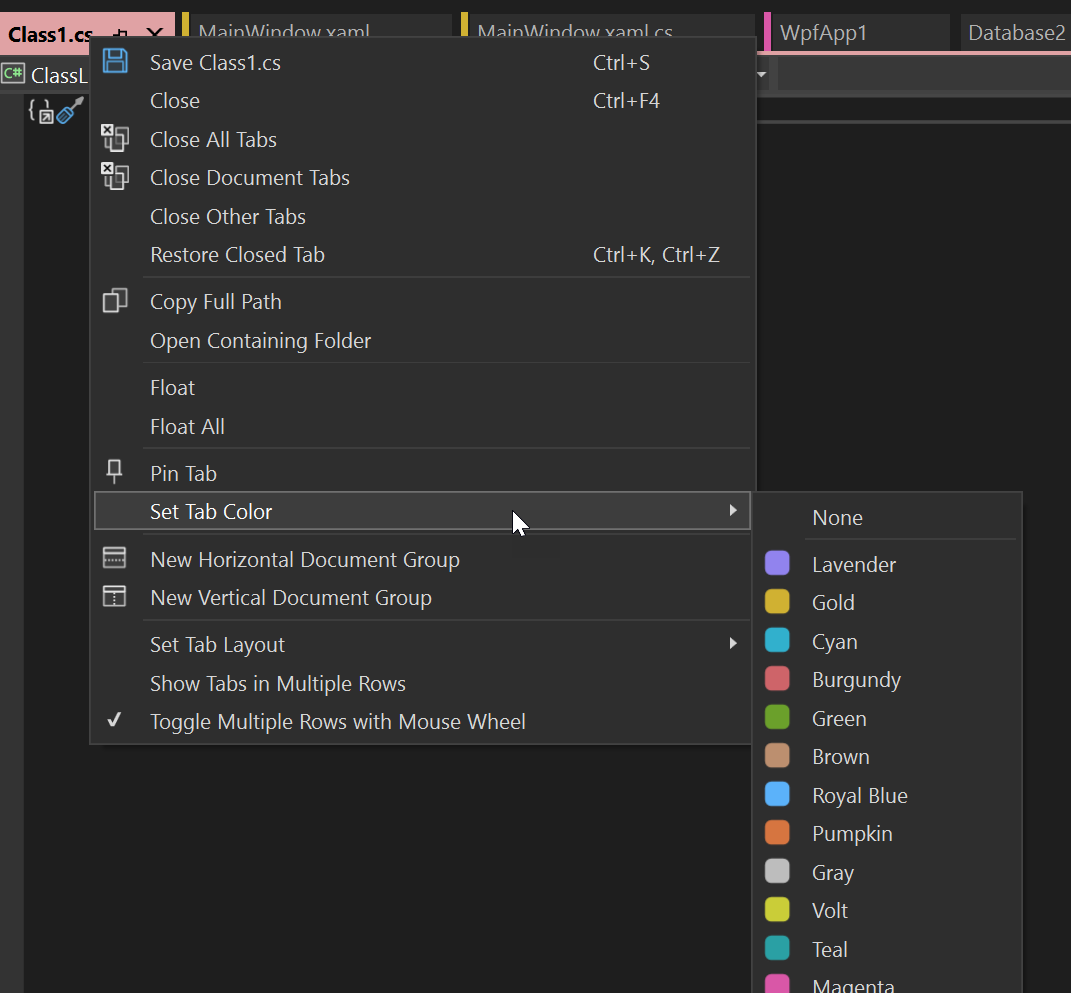
多行标签
现在可以将选项卡包装成多行。 这使你可以同时打开更多水平选项卡。 固定的选项卡与取消固定的选项卡分别显示在不同的行中。
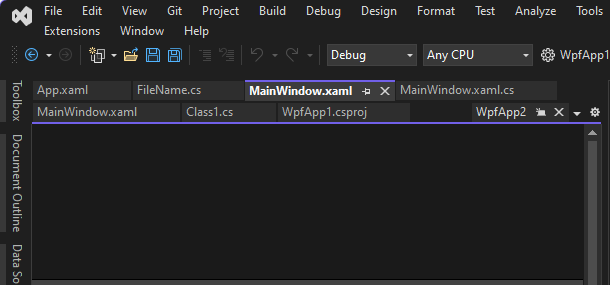
若要更改这些选项,请转到“工具>选项>环境>选项卡和窗口>在多个行中显示选项卡”。
自定义组织系统
现在可以对当前活动选项卡应用加粗格式,更改选项卡宽度,并在文档顶部添加额外的关闭按钮。
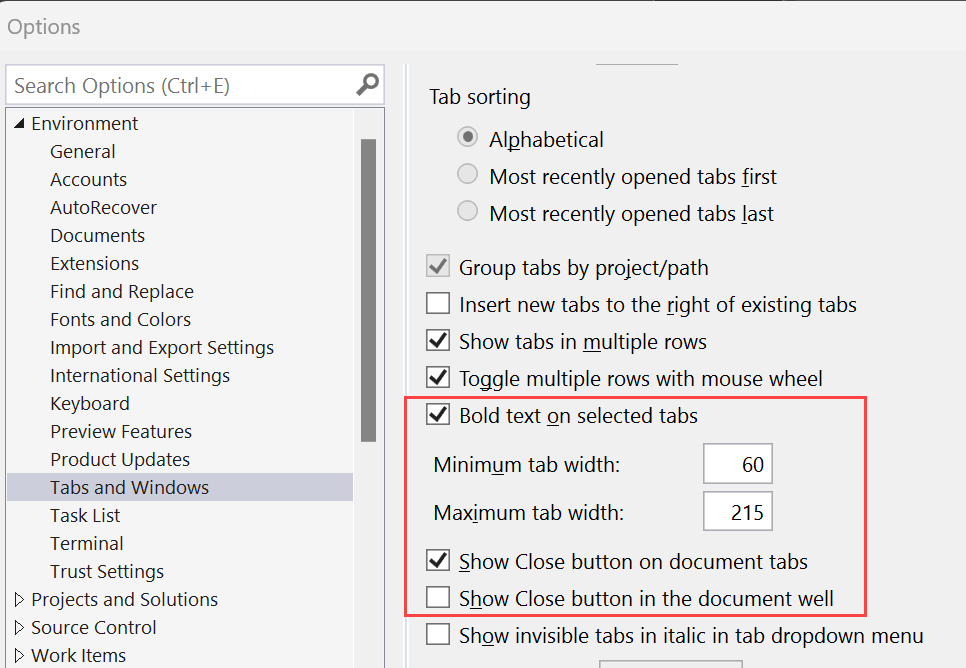
若要更改这些选项,请导航到 “工具>选项>环境>”选项卡和 Windows。
改进的辅助功能
可以将具有未保存更改的文档的指示器更改为更大、更明显的点。
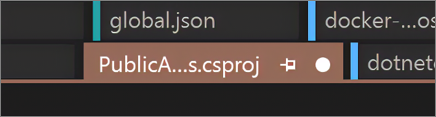
若要更改此设置,请在 “工具>选项>环境>”选项卡和 Windows>脏指示器中选择首选项。
在斜体中显示名称
可以显示斜体中不可见的文档的名称。
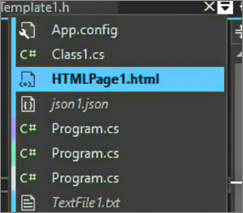
若要启用此选项,请转到 “工具>选项>环境>选项卡”和“Windows ”,然后在 选项卡下拉菜单中选择“显示不可见”选项卡。
还原关闭的选项卡
可以通过右键单击选项卡、使用 Ctrl+K、 Ctrl+Z 键盘快捷方式或选择 “窗口>还原关闭”选项卡来重新打开最后一个选项卡。